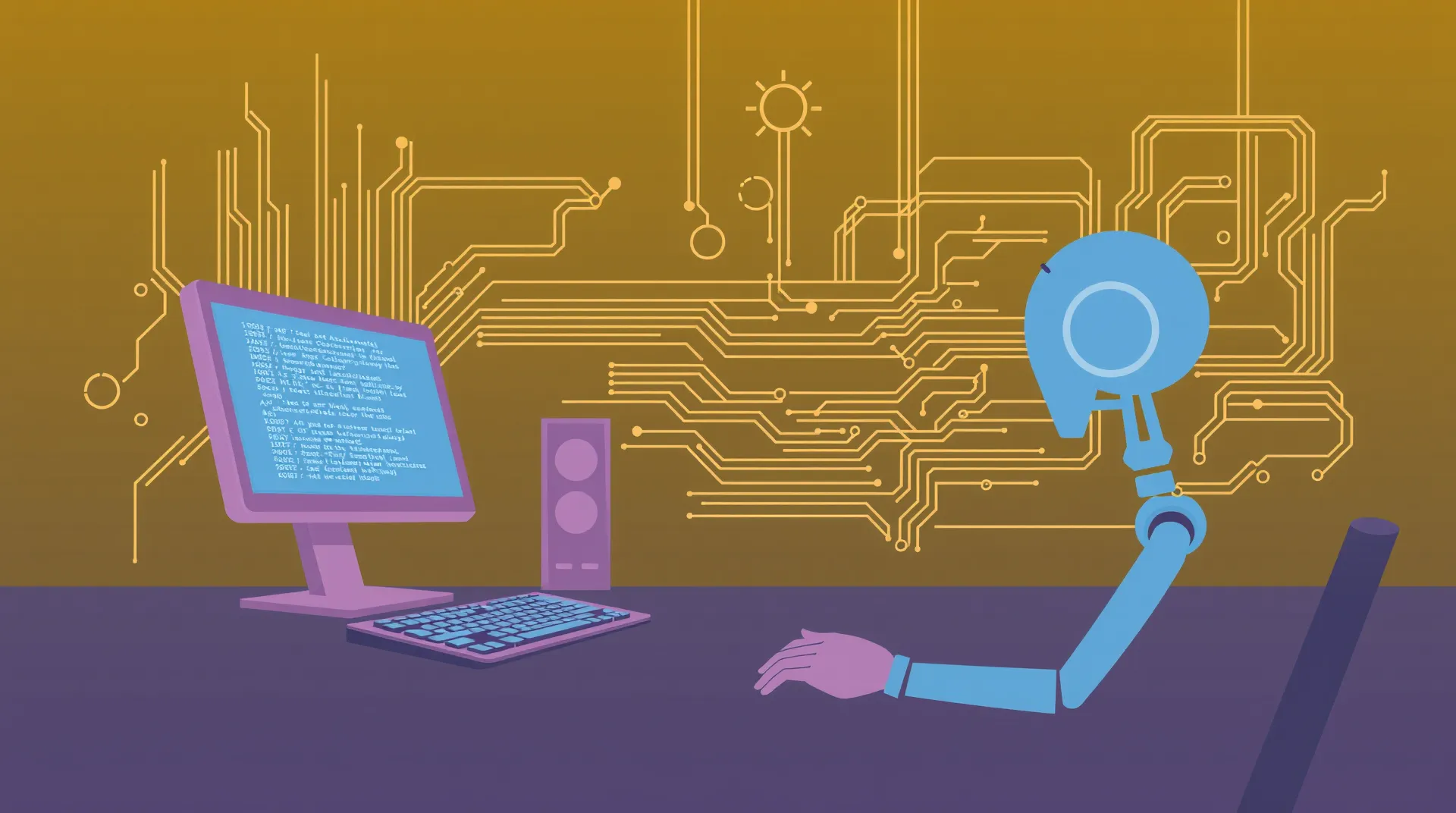(最終更新月: 2025年08月13日)
✓当記事はこんな方におすすめです
「pipって何だろう?インストール方法から知りたい」
「pipの基本的なコマンドや実践例を理解したい」
「pip利用時のエラーで毎回つまずくので具体的な対策が知りたい」
✓当記事で理解できること
- pipとは何か、その基本と重要性
- pipのインストール方法・主要なコマンドの活用法
- pip関連のエラーの具体的な対処法
当記事では、Python開発には欠かせないパッケージ管理ツール「pip」について、初心者がつまずきがちなポイントも交えながら、わかりやすく解説します。
これからPythonを使いはじめたい方や、pipでエラーに悩まされている方にも役立つ具体例・実践法を紹介していきます。
それでは、一緒に見ていきましょう。
pipとは?Python開発に必須のパッケージ管理ツール
当セクションでは、Pythonのパッケージ管理ツール『pip』の基本と、その重要性、使うメリットを解説します。
なぜなら、pipはPython学習・開発に欠かせない存在であり、「pipが分からなくて先に進めない」という初心者の悩みが非常に多いためです。
- pipとは何か?その基本
- pipの役割とPython開発での重要性
- pipを使うメリット
pipとは何か?その基本
pipは「Python Package Index(PyPI)」に登録されたパッケージを簡単にインストール、管理できる標準コマンドラインツールです。
Pythonで何か新しい機能や便利なライブラリを使いたい時、「pip install ○○」の一言で追加できます。
例えばWeb APIを叩く時にrequestsモジュールを使いたいなら、次のように入力するだけです。
pip install requestsパッケージ管理が手作業だった時代と比べ、効率が飛躍的にアップするため、多くのPython初学者が最初に覚えるコマンドの一つです。
pipの役割とPython開発での重要性
pipは「Pythonの生産性を上げるための土台」と言えます。
例えばデータ分析やWebアプリ開発、AI分野の学習や仕事で役立つ無数のパッケージをpipで手軽に導入できるからです。
もしpipがなかったら、毎回ウェブからファイルをダウンロードして解凍、配置して…と、とても面倒なプロセスが必要になります。
pipとPyPIの組み合わせで、世界中の開発者が作った便利なライブラリ群をすぐ自分の手元に持ってこられる。それこそがpipが必要不可欠な理由です。
pipを使うメリット
pipには「依存関係の自動解決」「バージョン管理のしやすさ」「複数パッケージの一括管理」など、多くのメリットがあります。
たとえば、pipは「このパッケージには他に何が必要か」を自動でセットアップしてくれます。
また、新しいプロジェクト用に「requirements.txt」を作れば、そのままpipで一発セットアップできるのも大きな魅力です。
これらの理由から、現場のエンジニアから学生・独学者・趣味のプログラマーまで、pipはPythonコミュニティのスタンダードとなっています。
pipをインストールする方法(Windows・macOS・Linux別)
このセクションでは、pipの導入方法をWindows、macOS、Linuxそれぞれの環境ごとに解説します。
pipは最近のPythonには標準で付属していますが、開発や学習で「pipを使いたいのにコマンドが見つからない」と困ることもあるため、インストール手順を整理します。
- Windowsでのpipインストール
- macOSでのpipインストール
- Linuxでのpipインストール
Windowsでのpipインストール
最新版のPythonを公式サイト(python.org)からインストールすると、標準でpipが付属しています。
「コマンドが見つからない」場合は、システムのPATH設定や、Pythonのインストール方法そのものに問題があるケースが多いです。
それでもダメな場合は、Python公式の get-pip.py スクリプトを利用してインストールしてください。
curl https://bootstrap.pypa.io/get-pip.py -o get-pip.py
python get-pip.py「pipが入っているか確認したい」方はコマンドプロンプトで「pip –version」と入力しましょう。
macOSでのpipインストール
macOSでは多くの場合、Homebrewを使ってPythonをインストールするとpipも一緒に入ります。
Homebrewが入ってない場合はまずbrewの導入が必要です。
brew install python3
この方法が推奨されますが、もし古い環境で「easy_install」を試す必要がある場合は次の通りです。
sudo easy_install pip
どちらの環境でも、「python3 -m pip –version」でインストール状況をチェックしましょう。
Linuxでのpipインストール
Linuxでは、各ディストリビューションのパッケージマネージャーを使ってpipをインストールします。
UbuntuやDebianは「apt」、CentOSやFedoraは「yum」や「dnf」を使用します。
# Debian/Ubuntu系
sudo apt-get update
sudo apt-get install python3-pip
# CentOS/Fedora系
sudo yum install python3-pip
pipインストール後は「pip3 –version」などで正しく動作するかをチェックしてください。
pipの基本的な使い方とコマンド例
このセクションでは、pipでよく使う基本コマンドとその具体的な使い方を紹介します。
pipコマンドを使いこなせるようになると、ライブラリ導入や削除、バージョン管理が驚くほどスムーズになるためです。
- パッケージのインストール
- パッケージのアンインストール
- インストール済みパッケージの一覧表示
パッケージのインストール
pipの基本は「pip install パッケージ名」で必要なライブラリをインストールすることです。
バージョンを指定したい場合は「==」で記述します。
# 通常インストール
pip install パッケージ名
# バージョン指定
pip install パッケージ名==1.1.0
# アップグレード
pip install --upgrade パッケージ名
バージョン指定を間違えるとエラーになるため、PyPIの公式ドキュメント(参照: https://pypi.org/)で最新情報を確認しましょう。
パッケージのアンインストール
「もう使わない」となったパッケージは、「pip uninstall パッケージ名」で簡単に削除できます。
複数のパッケージを一度に削除したい場合は、「requirements.txt」にまとめて指定することも可能です。
pip uninstall パッケージ名
pip uninstall -r requirements.txt
アンインストール時は「本当に消してよいか」確認メッセージが出るので、安心して作業できます。
インストール済みパッケージの一覧表示
「pip list」で現在インストール済みのパッケージ一覧が一目で分かります。
「pip list –outdated」でアップデート可能なパッケージの一覧も表示できます。
pip list
pip list --outdated
どの環境に何が入っているかを常に把握し、プロジェクトごとに依存関係を管理しましょう。
pip活用のコツと開発をラクにするテクニック
当セクションでは、pipの発展的な使い方や効率化テクニックについて説明します。
現場やチームで開発を進める際、「依存パッケージのズレ」「複数環境の混乱」といった問題を防ぐために必須だからです。
- requirements.txtの活用
- 仮想環境とpipの連携
- プロキシ利用時のpip設定
requirements.txtの活用
プロジェクトの依存パッケージを「requirements.txt」というテキストファイルでまとめて管理すると、環境構築が一気に効率化されます。
自分のインストール済みパッケージ一覧をエクスポートしたい場合は次のコマンドです。
pip freeze > requirements.txt
逆に新しい環境で同じ構成にしたい場合は次のようにまとめて一発インストールします。
pip install -r requirements.txt
より詳しい活用法は【実例付】requirements.txtの作成・インストール方法も参考にしてください。
仮想環境とpipの連携
Pythonの「仮想環境」はプロジェクトごとの依存パッケージを切り分けて管理したい時のベストプラクティスです。
たとえば「venv」を使って以下のように仮想環境を作成・有効化します。
# 仮想環境の作成
python -m venv myenv
# Windows
myenv\Scripts\activate
# macOS/Linux
source myenv/bin/activate
仮想環境を使うことで、pipで入れるライブラリが他のプロジェクトに影響を与えなくなります。
プロキシ利用時のpip設定
社内ネットワークや学校など、プロキシ環境下でもpipを使えるよう「–proxy」オプションで設定が可能です。
pip install --proxy http://user:password@proxyserver:port パッケージ名
会社のネットワークで「pipが使えない」「ネットワークエラーになる」場合は、プロキシ設定も疑ってみましょう。
pipでよくあるエラーと対処法
本セクションでは、pip利用中に陥りがちなエラーの種類と、その具体的な解決方法を解説します。
トラブルに直面してもあせらず、適切な対策ができれば、学習や開発が止まるのを防げるからです。
- インストール時のエラー
- 権限・パーミッションエラー
- ネットワークエラーやPyPIへの接続失敗
インストール時のエラー
「Could not install packages due to an EnvironmentError」などが表示される場合、キャッシュやコンパイル環境の問題が原因のケースが多いです。
このような場合は「–no-cache-dir」オプションを付けることで解決することがあります。
pip install --no-cache-dir パッケージ名
それでも直らなければ、pipやPython本体をアップデートしてみるのも有効です。
権限・パーミッションエラー
「Permission denied」や「権限がありません」と表示される場合、管理者(sudo)権限が必要なケースが大半です。
個人PCや共有PCで利用者権限が違うことが原因で起こりやすいです。
# Windowsで権限エラー
pip install --user パッケージ名
# Linux/macOSで権限エラー
sudo pip install パッケージ名
それでも解決しない場合は、仮想環境内でpipを実行してみてください。
ネットワークエラーやPyPIへの接続失敗
「HTTPError: 404」「SSLエラー」などで失敗しやすい場合、PyPI側かローカルのネットワーク設定が問題なこともあります。
pip install --trusted-host pypi.org --trusted-host files.pythonhosted.org パッケージ名
とくに企業や学校のネットワークでは、セキュリティ制限も要確認です。
pipのアップデート&定期メンテナンス
このセクションでは、pipや導入パッケージを常に最新で安全な状態に保つための手順をまとめます。
長期的なプロジェクトや業務活用では、ライブラリの脆弱性やバグに巻き込まれないためにも大切な工程です。
- pip本体のアップデート方法
- キャッシュの管理と削除
- パッケージの整理術
pip本体のアップデート方法
pipには「自己アップデート機能」が備わっており、次のコマンド一発で最新版にできます。
python -m pip install --upgrade pip
パッケージのバージョン差異を防ぐためにも、定期的なアップデートがおすすめです。
キャッシュの管理と削除
「pip cache」コマンドを使えば、不要なキャッシュファイルを削除したり、使用容量を確認したりできます。
pip cache info
pip cache purge
ディスク容量を節約したい時や、インストール不具合の際も活用できます。
パッケージの整理術
「pip show パッケージ名」で依存関係や詳細情報を確認し、使っていないものは定期的にアンインストール・更新しましょう。
pip show パッケージ名
pip list --outdated | cut -d ' ' -f1 | xargs -n1 pip install -U
パッケージ管理はプロジェクトの品質・安定性を保つためにもとても大切です。
まとめ
今回はPython開発初心者の方向けに「pipとは何か?」「pipのインストール方法・基本コマンド」「よくあるエラー解決」といった基礎から実践までを解説しました。
- pipはPython開発に不可欠なパッケージ管理ツール
- pipコマンドの基本と仮想環境・requirements.txtの連携活用が重要
- エラー時の具体的な対処法を知っておくことで、学習や開発がスムーズになる
これからPythonで活躍したい方は、まずpipの基本を押さえて、requirements.txtや仮想環境も積極的に試してみてください。
もし「pipやPython自体のインストール」でつまずいたり、「pipで何かうまくいかない」という時は、本記事をブックマークしてトラブルシューティングの参考にしてください。
さらにステップアップしたい方は、Python学習に最適なおすすめ本11選や、DockerでPython環境を構築する方法も合わせてチェックしてみましょう!
クラウド開発や業務自動化にチャレンジしたい方は DigitalOcean などクラウドVPSの活用もおすすめです。